Windows7/8/10で固定されたタスクバーアイテムをバックアップおよび復元する
Windows 7//8/10 8/10タスクバーは、頻繁に使用するプログラムを固定できる非常に便利な起動バーになります。頻繁に使用するファイル、フォルダー、およびWebページをそれに固定することもできます。
タスクバーを希望どおりに設定したら、コンピューターに問題が発生した場合に復元できるように、タスクバーをバックアップすることをお勧めします。固定されたタスクバーアイテムを別のユーザープロファイルにコピーすることもできます。
固定されたタスクバーアイテムをバックアップする
タスクバーに固定されているアイテムをバックアップするには、Windowsエクスプローラー(Windows Explorer)を開き、アドレスバーに次のパスを入力してEnterキー(Enter)を押します。
%AppData%\Microsoft\Internet Explorer\Quick Launch\User Pinned\TaskBar

(Select)TaskBarフォルダー内のすべてのショートカットファイルを選択します。ファイルを右クリックして、ポップアップメニューから[コピー]を選択します。(Copy)

タスクバー(Taskbar)のバックアップファイルを保存するために使用しているフォルダーに移動します。フォルダを右クリック(Right-click)して、ポップアップメニューから[貼り付け]を選択します。(Paste)
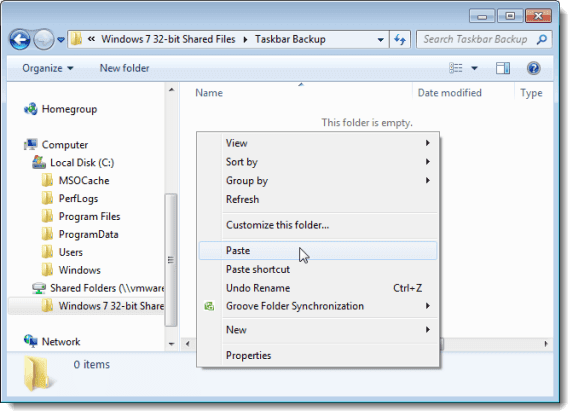
レジストリには、バックアップする必要のあるタスクバーに関するデータを格納するキーがあります。これを行うには、[スタート(Start)]メニューを開き、[プログラムとファイルの検索]ボックスに「 (Search programs and files)regedit」(引用符なし)と入力します。結果のリストにregedit.exe(regedit.exe)が表示されたら、リンクをクリックします。
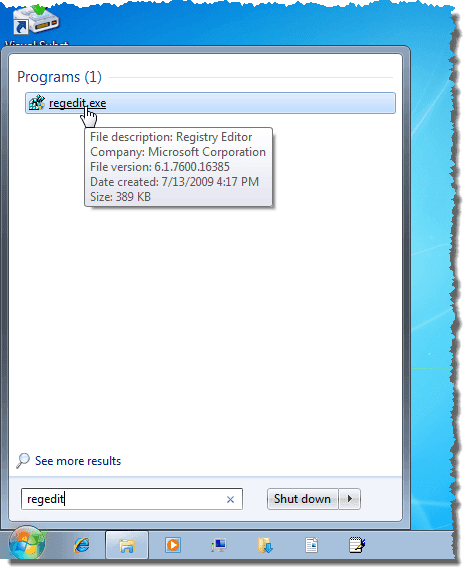
ここでも、[ユーザーアカウント制御(User Account Control)]ダイアログボックスで[はい(Yes)]をクリックします。
![[ユーザーアカウント制御]ダイアログボックスで[はい]をクリックします](https://lh3.googleusercontent.com/-YJd1uu0ryDI/Ym2V6ODGcNI/AAAAAAABATU/q_mg4603ojEq3epDyyISHPYV8Dtm7DCywCEwYBhgLKuoDABHVOhy7HaBHTEFoXndnnY3DgYpfD2R927W7zb2Q29NpDsp5NqztZ5zYvN49_7vzPbI5UYSDRfEFPhbYzbH7gFkNtrkjzL_sBHSq0liYx4BH0rqUDaQPW6ZJhBRtm7u7clI7hbfy7GKJpqIqB5TjecnpvPyjdFMd8ZZEVbzC0sqYmY6fyzYQOl4-Ku8k93nyOmrGEFaHxvVpLDZDkLqeFH9ljvP_ViU1bp_HNGnpT2jU767Z9v5IkyCAlCXVW0PzQUI4AFsRghmQAqp9ZFk9xG7tTKyoDj2_EfvhIFdSV1lv7u2UmrD8cVWCiJEuF0Y8CZ02pW-UoeaXs00FBD043cH-OxynKJQ4PA_pC2iepontGHzkAzHaa3xnh4bLbKh1Tur2tvkDv_0gdhJlQ1shmKF0ZGJQK8s9JgBrNuLOsN7aDpfmFaPgFR3P093tC3kfvZ7mHfvZRww9KUFVd8ODhjOjw0mwNiUfzJMWEkq2BZwvXfJWsOMd4w2tpe1uOhwswp61Mcve9Dn-Y-ubjfwlDNkoqwlA3iemgqPv82YP3s_MJiQN_0NlzsH29bDNDG-0UUrmoCTJl-A7IYvtJlEnACeZkPAumurts3u9ZvxuHaYqNKijsT4P8ozbpIf-FitnkyqBHL1lu5KiJzDHlbeTBg/s0/8xygtSlhY8ffT138vS998Zj4Mwc.png)
次のキーに移動します。
HKEY_CURRENT_USER \ Software \ Microsoft \ Windows \ CurrentVersion \ Explorer \ Taskband
タスクバンド(Taskband)キーを右クリックし、ポップアップメニューから[エクスポート]を選択します。(Export)

[レジストリファイルのエクスポート(Export Registry File)]ダイアログボックスの下部で、 [選択したブランチ(Selected branch)]が選択されており、値が選択したレジストリキーと一致していることに注意してください。タスクバー(Taskbar)のバックアップファイルを保存しているフォルダーに移動します。(Navigate)レジストリキーバックアップファイルの名前を入力し、ファイル名に.reg拡張子を付けます。[保存](Save)をクリックします。
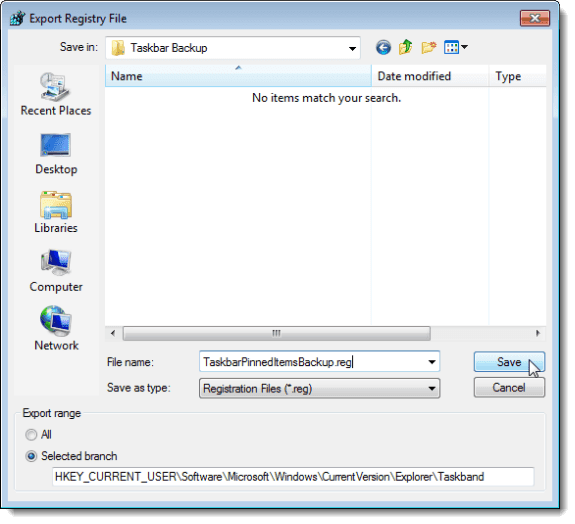
[ファイル(File)]メニューから[終了(Exit)]を選択して、レジストリエディタ(Registry Editor)を閉じます。

バックアップフォルダに.regファイルが表示されます。

固定されたタスクバーアイテムを復元する
固定されたタスクバー(Taskbar)アイテムを復元するには、 Windowsエクスプローラーを開き、(Windows Explorer)タスクバー(Taskbar)のショートカットファイルと.regファイルを保存したディレクトリに移動します。ショートカットファイル(まだ.regファイルではありません)を選択し、ファイルを右クリックして、ポップアップメニューから[コピー]を選択します。(Copy)

もう一度次のフォルダに移動します。
%AppData%\Microsoft\Internet Explorer\Quick Launch\User Pinned\TaskBar
フォルダ内を右クリックして、ポップアップメニューから[貼り付け]を選択します。(Paste)
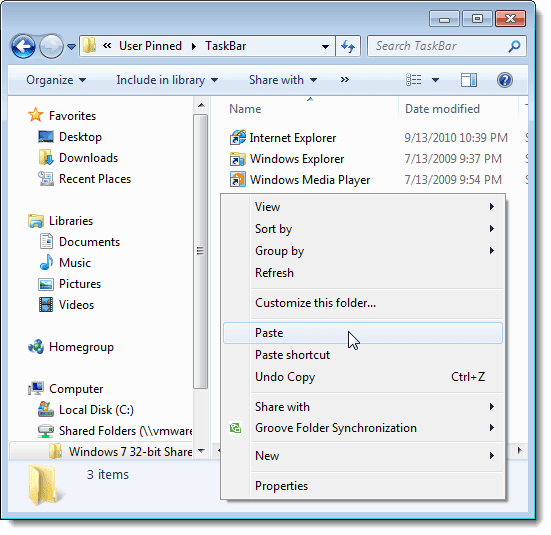
[ファイルのコピー(Copy File)]ダイアログボックスが表示されたら、 [次のXの競合に対してこれを行う(Do this for the next X conflicts)]チェックボックスをオンにします(Xは、置き換えられるショートカットの数によって異なる場合があります)。次に、[コピーして置換(Copy and Replace)]ボタンをクリックします。
![[ファイルのコピー]ダイアログボックスの[コピーと置換]オプション](https://lh3.googleusercontent.com/-FBGuO5_xKzY/Ym1tZ5Pk_aI/AAAAAAABAcQ/3g-h7ykh-ogCDyMKz8Rc3pSbmCLx1Bs-gCEwYBhgLKuoDABHVOhzyOvFjHa6fPl-ucAycC3K4z2lvEV4iwZRs32hG-_OP4x6IWRhjXe1EcALYmZfmxX3vdE40Gu5WGb5Zu7_L_m79CgWVUzJ0GPjur5Jx09eayllIMMxesvqnuKt1dXq8rbdQdHURXbjTDlIiNrPGGrjpekANyTnNTi_XJ_bCwdGnULagNly5WOy_VvDQH7jgv694NaaUf3jkLkuQICRC_gQ-SpvpB2E-4uWjtLBGBP4zS2wGd_s9RQkzsmDLmuLHxLwTaoWMugVaRS7lXUDcE34HYcPT7-7bBYW9fUInBcfH_3ddbQcK-EZmHRQcCYMGlBpwUOw6ELiu7Ox2MSH-JIFzeKGKcqyWJFEuR62rcmNuhjx12tpPFPQ_wVx7LE6iMuw96fcHeLrIGiOtu7poxVzpm2kLOj3V_DqF32VMplzcTVY5Gzc_UsC_hFYUbTeVAmoM_oHQtE7vDXciy8USdPYsVRGq7TVv0YNP8krt-uzvpaqupqwQM_NXQWNPG1EwNbGIAsjFaZrK0I7Vy7Eq9Fn3g6-6-cyfIXRMSY3yPNR3-gfcSUCex40UtJ7Cc4l0B1Ju0fSO03R-uY0Yg14FJ6bYRID-Ndp9sZppEf_DgXSliCLHqoWH5C7PG-2oLy-i1-ZpQry5bDDOlbeTBg/s0/B_cIsqfHShNFrkWVHZ2Te6uNIcY.png)
Now, you need to add the backed up Taskband registry key back into the registry. To do this, copy the .reg file you created to the Desktop.
NOTE: We found that .reg files do not always run from external drives or network drives, so we copied the TaskbarPinnedItemsBackup.reg file to our desktop before adding the key back into the registry.
Double-click the .reg file on the Desktop and click Yes on the User Account Control dialog box that displays.
![[ユーザーアカウント制御]ダイアログボックスで[はい]をクリックします](https://lh3.googleusercontent.com/-64UZ82_2zt4/Ym4MSU7D7lI/AAAAAAABOZc/g_KSNYApU0Y61U6-wOv-e7N7LfS8LNz0QCEwYBhgLKuoDABHVOhzBItnbLOuY1gwQkrGilLjlmk7ROzO8UsIwCWOb1dP8q7Hs_WMhh8BUqwisnBNOxOthJOjyu4yo9x0pCP7J4uHoRRzaLtRuqCWQCpPvuAc6vt8sZ4errrwtTqsQ8HjtI2ojTcIAiQi-V_ahoOr9A_RK8If-z5uMg81uoPVdGxKrZZDIyfAvdqS2GiYVD6w1g_efci0eb-MOhwnqWaAJdnz9vcUH2kDhR5aRF6xF-gM6jUV079PVR-XnVqfCbRM4DwYJz5Lbqg_HwEmpJxNJriZt9zj3afGI3NJxfSbhpx_ybpxT85Ht_rmjS2nHe292kYcn_G2FvMvGFOk9CqwFhmyOcLOF8mLjUN-VcC5gfwyaVeUQz4lJ2Egk2Ok7F8GX7NbzsncnCviUBMTf2oSwkOuestD1s_fH37FZoZ6y-AsOBmVxC719Tn4_JboW7jfS-WBCPEQeXSHLRUDDOKYaT8jU6E_b8GN9YCAk7LREmhN2w66uRuYn0hW_K9Q_yMmSms5e5rBw2UAYw1Ss0ZB42XQzDMT1psZP_ahMVUDb9tAjvs4rKXoi3_Gs1ZwSyjz1lCtq5keQsZB1NjAB6F6wKjZ_QZEQZeS_cQrXCho27tZjDMipAJ-J_boOsl4bQEg69QJsi8s2LDDoqbiTBg/s0/qgrOLzq9wkVBLeBwTayygoz2lH8.png)
A confirmation dialog box displays to make sure you really want to add the information in the .reg file to the registry. Click Yes.

次に、情報がレジストリに正常に追加されたことを示すダイアログボックスが表示されます。[ (Click) OK]をクリックします。

(Notice)固定されたアイテムがタスクバー(Taskbar)にすぐに表示されないことに注意してください。アイテムが表示されるようにするには、 Explorer(Explorer)プロセスを終了して再起動する必要があります。これを行うには、タスクバー(Taskbar)を右クリックして、ポップアップメニューから[タスクマネージャーの開始](Start Task Manager)を選択します。
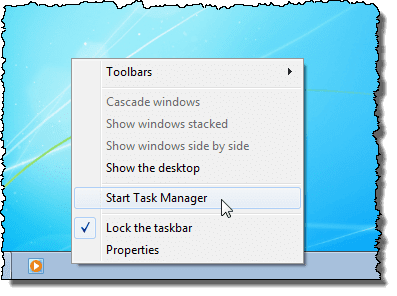
[ Windowsタスクマネージャー(Windows Task Manager)]ダイアログボックスで、[プロセス(Processes)]タブをクリックします。リスト内のexplorer.exe(explorer.exe)タスクを右クリックし、ポップアップメニューから[プロセスの終了]を選択します。(End Process)

エクスプローラー(Explorer)プロセスを本当に終了するかどうかを確認するためのダイアログボックスが表示されます。[(Click) プロセスの終了]を(End process)クリックします。

Explorerプロセスを再開するには、 [ファイル(File)]メニューから[新しいタスク(実行…)(New Task (Run…)) ]を選択します。
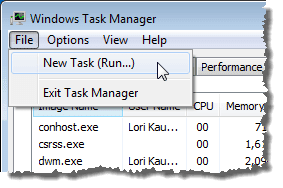
[新しいタスク(Create New Task)の作成]ダイアログボックスで、 [開く(Open)]編集ボックスに「 explorer.exe」(引用符は含みません)と入力し、[ OK ]をクリックします。
![[新しいタスクの作成]ダイアログボックスでexplorer.exeと入力します](https://lh3.googleusercontent.com/-zr7HQxoBI6I/Ym2pdA-oitI/AAAAAAAA__8/A_tDDb76srIOq1tn9IWJ-YYwjcYGKR8DQCEwYBhgLKuoDABHVOhwQNp_EuqOFpns3lpWhKtjuOR88D_KKBVCw1OUk0ziDvbfA71x_TfXoRj_F9O7Nx8W8UQzzilidZ7quUBy1yqeJ4tCph6cQ3SW0jzaOK2vlqEXi2YoawNadvm7mOgm6vOHndCzHIYEuHwyZc2pczD9hHMgO3CdgwQW5IVvw-7BB0x5KTSCgPyPT62vXEG6-GzeTtbPFuK_ujY37wgRmBNMqmKCKyONwTkJzI0ah1kh1V8r1FRn1jFnlSCPdSTnRdB5rBHVH3xzJQyDZAsa29ZVybRRgdOLmWh4VguZSkREWrocHggqecUR6b6IFwSXmsyXeY3zykRMET2KbzsD5CvI3Nz0Rs47Gs7bD7sfv7q7G6d3o6dLa0Ki63wtA9RDTwm5CCMekZCSfyQ4hXxXaGWpt9eSbjdHrXv3KYXpsjmonEGUTqs7a1HEYiTUEOYvlMP3AJ2U5m3PF3DIbvCschinR86i0JYc_LG83JkAmZI_UE0vAyaWrCC1RiwTbgTQVDCC4NFJRSptTkMUTlxcNiyxpGtV8bkQF7AirafFXpg4JVlvlay93D4QjsfWacVaf7posYOayaRNgDn32jLZE5247PxlpgY9IoAapH9T1d8v-nZbS86jFmPfjVjEndehks2JS-qY6FDDXlbeTBg/s0/kimmyS1rhAdp24bwJ2aQatLS3SI.png)
[ Windowsタスクマネージャー(Windows Task Manager)]ダイアログボックスを閉じるには、 [ファイル(File)]メニューから[タスクマネージャーの終了(Exit Task Manager)]を選択します。
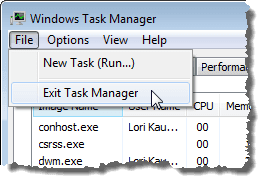
Explorerを再起動すると、復元された固定アイテムがタスクバー(Taskbar)に再び表示されます。楽しみ!
Related posts
Windows7/8/10タスクバーとデスクトップで小さなアイコンを使用する
Windows7/8/10でタスクバーのサムネイルプレビューをオフにする
Windows7/8/10でWindows.oldフォルダを削除する方法
Windows7/8/10で2つのパーティションをマージする
Windows7/8/10でWinSxSフォルダーをクリーンアップします
Windows7/8/10のユーザーのログオン画面にメッセージを追加する
Windows 10のBackup and Restore Driversの方法
WindowsXPコンピューターをWindows7/8/10ホームグループに参加させる
解決済み:Windows 7/8/10のBoot Device Available Errorいいえ
Windows7/8/10ホームグループ接続の問題のための究極のトラブルシューティングガイド
WindowsでJARファイルを開く方法
Windows7/8/10のブリッジネットワーク接続
Windowsエクスプローラーの高いCPU使用率を減らす方法
Windowsで「ファイル名が長すぎる」問題を修正する方法
Windows7/8/10でAeroSnap/SnapAssistを無効にする
エラーをチェックするためにWindows7でシステムヘルスレポートを生成する
Windows7でIEをアンインストールして再インストールする
Windowsキーを無効にする方法
Windows機能の有効化と無効化
Windows、Mac、およびLinuxで7Zファイルを開く方法
